كيفية فرمتة الاسطوانة وتهيئتها ومسح الملفات على CD أو DVD لوضع ملفات جديدة

موضوعنا اليوم اعزائنا المتابعين حول كيفية مسح الملفات الموجودة في اقراص CD أو DVD لوضع ملفات جديدة عليها، بحيث سنتعرف في هذا الموضوع خطوة بخطوة عن كيفية مسح وفرمطة الاسطوانات من أجل تهيئتها!
يرغب الاشخاص عادة في إزالة الملفات القديمة من الاقراص من أجل وضع ملفات جديدة أو أنظمة التشغيل اخرى، ولكن لا يعلم الكثير ان هناك بعض الاقراص قابلة لإزالة الملفات عليها والبعض الآخر لا تقبل ذلك.
وفي هذا المقال سنتعرف على الأنواع التي يمكن إزالة الملفات منها مع التعرف على خطوات ومسحها بالإضافة إلى تلك التي لا تقبل المسح، كما سنتعرف أيضا على كيفية فرمتة الاسطوانة وخطوات تهيئتها بسهولة.
كيفية فرمتة الاسطوانة

يتسائل الكثير من الأشخاص عن طريقة فرمتة الاسطوانة او كيفية حذف الملفات من القرص المضغوط نهائيًا، ومن اهم الاشياء التي يجب عليك معرفتها كما سبق الذكر هي نوع الاقراص التي يمكن إزالة الملفات منها.
بالنسبة إلى الفرق بين أسطوانة CD واسطوانة DVD فليس هناك فرق كبير بينهم ولا تجعل هذا يقلقك، فالطريقة بسيطة تعمل على الأنواع الممكن حذفها، وفي السطور القادمة اقدم لك هاته الانواع!
1- الاقراص التي يمكن مسحها
هناك العديد من انواع الاقراص التي يمكن مسحها وهو الذي نجده عند عدد كبير من المستخدمين، فهي ذات جودة وتباع ضعف ثمن الاقراص العادية، ونجد أن هذا النوع من الاقراص غالبا ما نجد على سطحها كتابة عليها DVD+RW او CD-RW او BD-RE… 👇
القرص الاول:
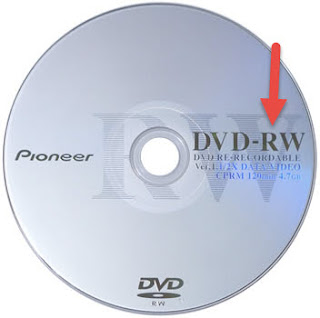
القرص الثاني:
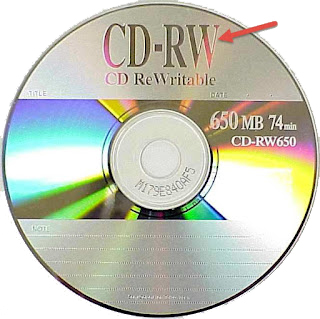
القرص الثالث:
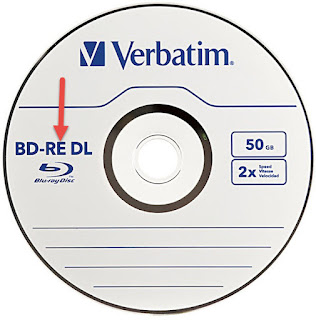
2- الاقراص التي لا يمكن مسح الملفات عليها
بالنسبة إلى الاقراص التي لا يمكن مسح الملفات عليها فهي ايضا تطغى على طبقة من المجتمع، فهي تستقطب الاشخاص من الثمن البخس الذي تقدمه ولكنها اقراص عادية عادة ما تواجه التلف بسرعة.
غالبا ما تجد على هذا النوع من الاقراص شيئا من الكتابة مثل DVD+/-R او CD-R، والعيب الكبير في هذه الأنواع انه لا يمكن مسح الملفات عليها من أجل إعادة تهيئتها فهي مصنوعة في بيئة عمل اخرى لا تقبل ذلك.
كيف تمسح قرص عبر برنامج مسح الاقراص
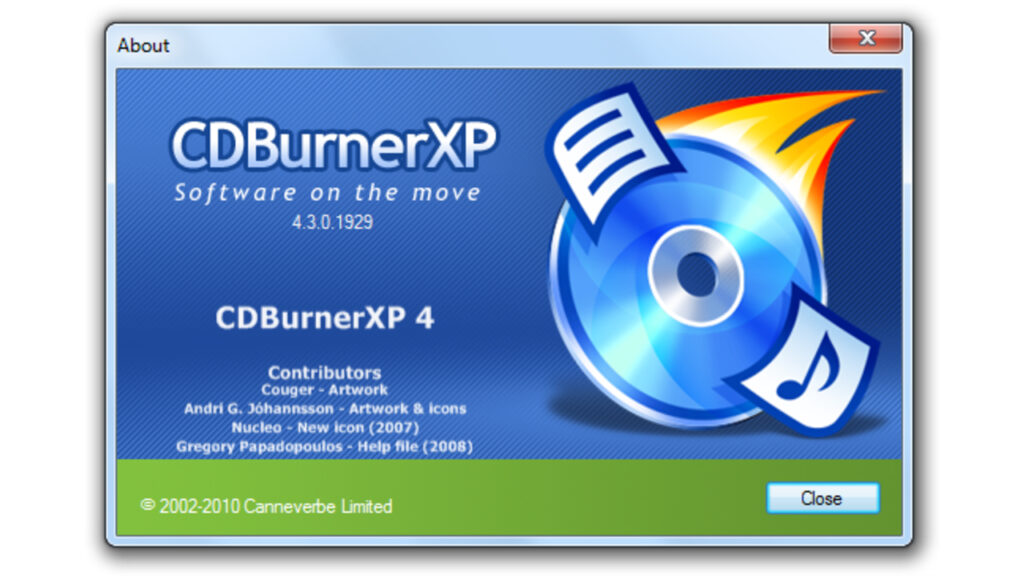
بعد التعرف على الأنواع سنتعرف بعدها على كيفية مسح الملفات من القرص CD او DVD، وذلك لأجل التخلص من الكثير من المشاكل مثل القرص محمي ضد الكتابة DVD او CD او لحل مشكلة لا يمكن نسخ الملفات إلى محرك أقراص cd-r cd-rw.
هناك أيضا بعض المشاكل التي يرغب من خلالها الشخص فرمتة الاسطوانة، او حرق الاسطوانة لحل مشكلة عدم حرق الاسطوانات، لذلك اقدم لكم برنامج cdburnerxp العملاق المميز في العديد من المهام في هذا المجال.
طريقة استخدام برنامج مسح الاقراص
والآن مع كيفية استخدام برنامج مسح الاقراص cdburnerxp، والطريقة كما جرت العادة نعمل على تبسيطها ولذلك نقدم لكم الخطوات مفصلة مع الشرح بالصور!
الخطوة رقم 1:
في البداية قم بتحميل البرنامج من الرابط بالأسفل 👇
الخطوة رقم 2:
بعد تثبيت البرنامج قم بوضع قرص ال cd أو dvd في قارئ الأقراص الخاص بالكمبيوتر الخاص بك.
الخطوة رقم 3:
يمكنك الآن القيام بتشغيل البرنامج والضغط على أيقونة Burn Disc.

الخطوة رقم 4:
وفي النافذة التي ستظهر لك يمكنك اختيار المسح السريع او الكامل.
الخطوة رقم 5:
بعد الاختيار يمكنك الضغط على زر Burn.

الخطوة رقم 6:
عليك الانتظار قليلا حتى تتم عملية حذف القرص وستتمكن من وضع ملفات جديدة عليه بعد ذلك.
برنامج مسح اقراص CD و DVD و BLU-RAY

اقدم لكم برنامج آخر جد مميز في هذا المجال يأتي تحت اسم BurnAware Free برنامج مسح اقراص CD و DVD و BLU-RAY، وهذا البرنامج يأتي بشكل مجاني تماما مع الكثير من المميزات والخصائص الأخرى.
برنامج BurnAware Free عبارة عن أداة حرق أقراص كاملة يمكن من خلالها حرق جميع انواع الاقراص، يمكن مسح اي محتوى داخل القرص سواء كان فيديو او صور او غيرها من الملفات.
مميزات برنامج BurnAware Free
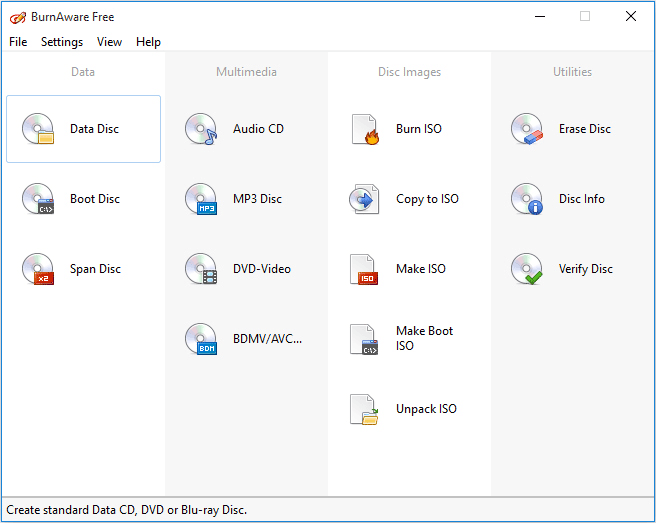
يأتي البرنامج كما أسلفنا الذكر بالكثير من المزايا والخواص الرائعة التي لعبت بدون ادنى شك دورا كبيرا في جعل البرنامج من افضل برامج حرق الاقراص!
- برنامج مجانى تماما.
- برنامج سهل الاستخدام.
- برنامج لا يستهلك الكثير من موارد الجهاز.
- برنامج يمكن من خلاله حرق مختلف انواع البيانات.
- برنامج يمكنك من انشاء اقراص مضغوطة واقراص DVD قابلة لللتشغيل.
- برنامج يمكنك من خلاله حرق البيانات و عمل نسخة احتياطية.
- برنامج يمكنك من خلاله استخراج البيانات من الاقراص المدمجة السمعية.
كيفية تهيئة اسطوانة مدمجة
ويأتي الأمر الى طريقة تهيئة اسطوانة مدمجة بعد التعرف على كيفية فرمتة الاسطوانة، في السطور القادمة سأقدم لك عزيزي القارئ طريقة مبسطة للتمكن من تهيئة الاسطوانة بنجاح على كل من نظام ويندوز ومكنتوش!
1- طريقة تهيئة اسطوانة مدمجة على ويندوز
بالنسبة إلى الطريقة فهي كما سبقت الإشارة بسيطة وسهلة لا تحتاج منك الكثير من الوقت او الخطوات، بل كل ما عليك كالعادة هو اتباع الخطوات بالأسفل وتطبيقها كما هي!
الخطوة رقم 1:
في البداية يجب عليك ادخال اسطوانة فارغة في جهاز الكمبيوتر وفي محرك يمكنه الكتابة على الاسطوانات ان كان لك اكثر من واحد.
الخطوة رقم 2:
بعد ذلك ستلاحظ عدة خيارات في قائمة التشغيل التلقائي التي ستظهر لك.
تنبيه:
مع الاسف لم تتمكن من تهيئة اسطوانة من نوع CD-R تحتوي على بيانات، ولكن يمكنك تهيئة اسطوانة محروقة من نوع CD-RW، وإن كنت تحرق اسطوانة صوتية فلا حاجة لتهيئة الاسطوانة.
الخطوة رقم 3:
يمكنك فتح نافذة متصفح الملفات باستخدام الاختصار ⊞ Win+E ان لم تظهر قائمة التشغيل التلقائي أو أغلقتها عن طريق الخطأ.
الخطوة رقم 4:
قم بالضغط المزدوج على المحرك الذي يحتوي على الاسطوانة الفارغة.
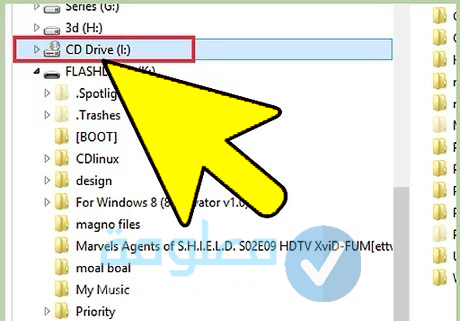
الخطوة رقم 5:
بعدها قم باختيار حرق الملفات على الاسطوانة Burn Files To Disc.
الخطوة رقم 6:
والآن ستجد انه تم فتح نافذة جديدة تحتوي على خيارات تهيئة الاسطوانة.
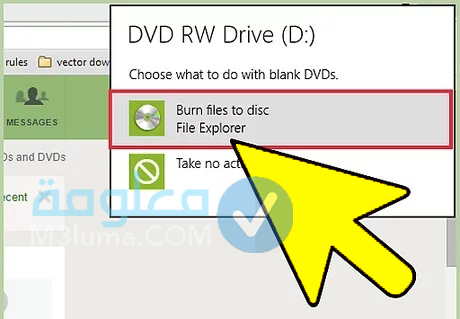
الخطوة رقم 7:
والآن سيعرض نظام التشغيل الويندوز تاريخ اليوم كاسم افتراضي للاسطوانة والذي يمكن تغييره باختيار اسم للاسطوانة.
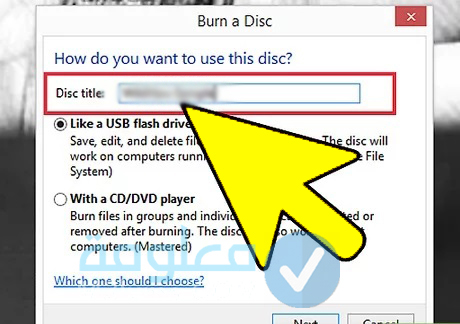
الخطوة رقم 8:
يمكنك بعد ذلك العمل على إعدادات تشغيل البرنامج startup وهنا ستجد نفسك عن طريقة استخدامك الاسطوانة امام خياران.
الخطوة رقم 9:
يجب ان تعلم ان عملية تهيئة الاسطوانة تتطلب بعض من المساحة التخزينية للجهاز ويمكنك اختيار أحد الخيارات ثم الضغط على خيار المتابعة.
ملاحظة1: تستخدم هذه الطريقة نظام ملفات مباشر بنفس طريقة تهيئة الذاكرة المحمولة وتسمح لك بالاستمرار في إضافة الملفات لاحقا، بالإضافة إلى تحرير الملفات الموجودة وإعادة كتابتها من جديد.
ملاحظة 2: من الممكن قرائة هذا النوع من أنواع التهيئة على أنظمة ويندوز فقط، واعلم ان هذا الخيار يعد أفضل خيار للاسطوانات من نوع CD-RW حيث يسمح لك ذلك بالكتابة عليها مجددا بسهولة.
تنبيه 1:
يتم إتمام كتابة القرص عند حرق البيانات، ويؤدي ذلك إلى إتمام كتابة البيانات على الاسطوانة باستخدام مشغّل CD/DVD (With a CD/DVD player).
تنبيه 2:
أفضل خيار للاسطوانات من نوع CD-R هو استخدام مشغّل CD/DVD (With a CD/DVD player) إن كنت بحاجة إلى استخدام الاسطوانة في نظام تشغيل آخر أو في حالة كمية البيانات الكبيرة.
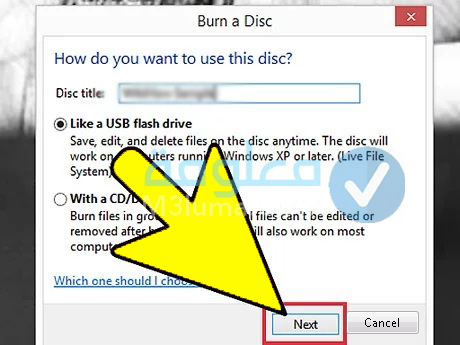
الخطوة رقم 10:
بعد تلك الخطوات يمكنك البدء في حرق الملفات عن طريق إضافة الملفات لحرقها بعد تهيئة الاسطوانة مباشرة.
الخطوة رقم 11:
يمكنك البحث عن دليل إرشادي لتعلم طريقة حرق الملفات بالتفصيل.
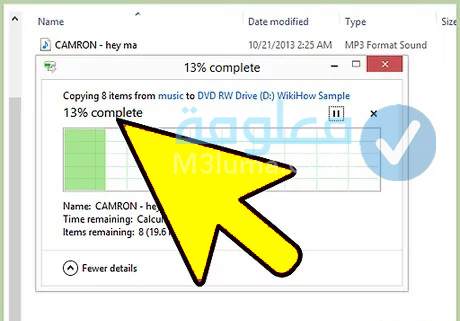
الخطوة رقم 12:
يمكنك استخدام أداة التهيئة لإتمام عملية حذف البيانات من اسطوانة CD-RW وحذف كل البيانات الموجودة على اسطوانة CD-RW.
الخطوة رقم 13:
قم بفتح متصفح ملفات ويندوز عبر استخدام الاختصار ⊞ Win+E.
الخطوة رقم 14:
بعدها اضغط بزر الفأرة الأيمن على محرك اسطوانة CD-RW ثم اختر التهيئة Format.
الخطوة رقم 15:
من الأفضل ترك كافة الخيارات على إعداداتها الافتراضية او يمكنك كتابة اسم جديد للاسطوانة.
الخطوة رقم 16:
والآن قم بالضغط على زر البدء Start من أجل حذف كل البيانات الموجودة على اسطوانة CD-RW وانتظر حتى تتم العملية.
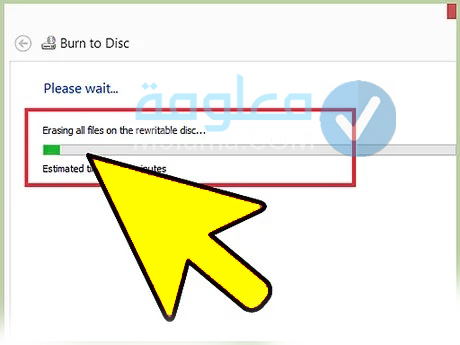
طريقة تهيئة اسطوانة مدمجة على نظام التشغيل ماكنتوش
بعد التعرف على طريقة تهيئة اسطوانة مدمجة على نظام التشغيل ويندوز، سنتعرف بعدها على كيفية تهيئة اسطوانة مدمجة على نظام التشغيل ماكنتوش، والطريقة ليست صعبة اوضحها لك فيما يلي:
ملاحظة: يتم تهيئة الاسطوانات أوتوماتيكيًا عند اختيار خيار حرق الاسطوانة في نظام ماكنتوش لذا لا حاجة للقلق بهذا الشأن.
الخطوة رقم 1:
في البداية عليك ادخال اسطوانة فارغة في الجهاز.
الخطوة رقم 2:
غالبا ما يسالك نظام ماكنتوش على تحديد ما ترغب بفعله عند إدخال اسطوانة فارغة في جهازك.
الخطوة رقم 3:
يمكنك فتح الاسطوانة من الأيقونة التي تظهر على سطح المكتب وربما تفتح الباحث من أجل استعراض الملفات في حالة طلب منك هذا الخيار.
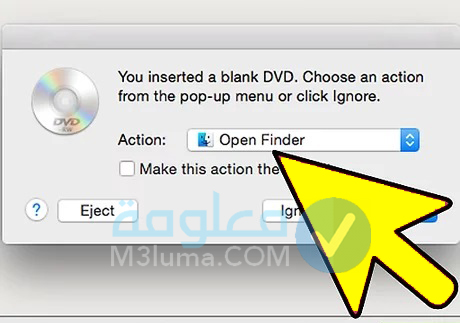
الخطوة رقم 4:
يمكنك الآن الضغط على الملفات واسحبها إلى أيقونة الاسطوانة لإضافة الملفات التي تريد حرقها.
الخطوة رقم 5:
بعدها قم بالضغط المزدوج على الاسطوانة ثم اضغط على خيار الحرق Burn الموجود أعلى النافذة.
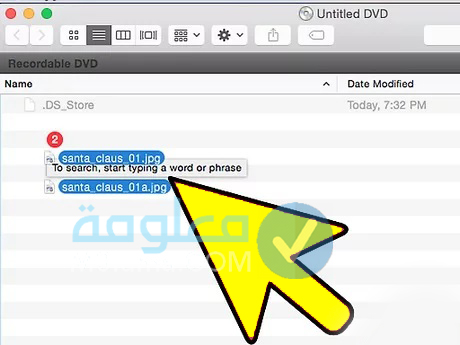
الخطوة رقم 6:
والآن يمكنك عزيزي القارئ اختيار اسم للاسطوانة ثم الضغط على خيار الحرق وايضا اختيار سرعة الحرق.
الخطوة رقم 7:
العملية قد تستغرق بعض الوقت ويمكنك الضغط على زر الحرق عند استعدادك.
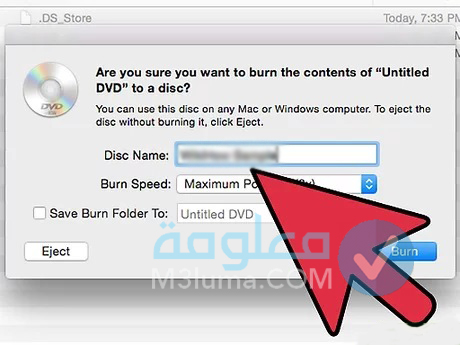
مسح اسطوانة CD-RW
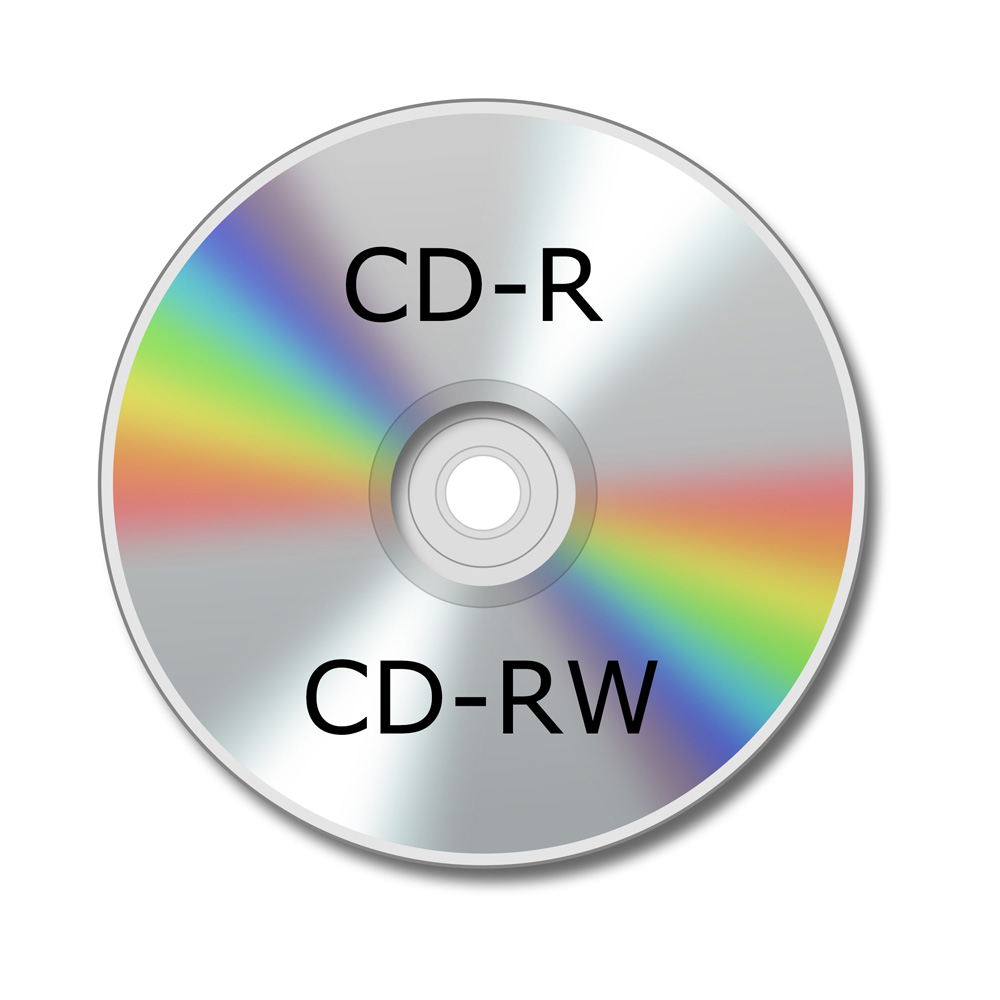
في حالة امتلاكك اسطوانة ممتلئة بالبيانات من نوع CD-RW وكنت ترغب بمسح محتوياتها تماما، يمكنك فعل ذلك من خلال أداة الأقراص عبر الخطوات التالية:
الخطوة رقم 1:
في البداية اضغط على زر Go ثم قم باختيار الأدوات Utilities او التطبيقات Applications ثم فتح مجلد الأدوات.
الخطوة رقم 2:
يمكنك بعدها الضغط على أداة الأقراص Disk Utility ثم من قائمة الأقراص المتصلة قم باختيار الاسطوانة.
الخطوة رقم 3:
بعد ذلك قم باختيار سرعة مسح الاسطوانة سواء بسرعة Quickly أو مسحها بالكامل Completely ولكن تستغرق وقت طويل.
الخطوة رقم 4:
بعدها يمكنك الضغط على خيار المسح Erase من أجل حذف كل البيانات الموجودة على اسطوانة CD-RW.
ملاحظة 1: يمكنك تهيئة اسطوانات CD-RW أكثر من مرة اي النسخ على الأسطوانة اكثر من مره، حيث أن الاختصار RW يشير إلى إمكانية الكتابة على الاسطوانة.
ملاحظة 2: لا تستطيع تهيئة الاسطوانات من نوع CD-R لأكثر من مرة واحدة بل ستبقى الملفات على اسطوانة CD/DVD ولن تتمكن من مسحها.
شرح شامل كيفية فرمطة الاسطوانة
لقد تعرفنا الى حد الآن على الكثير من المعلومات المميزة مثل تعرفنا على DVDRW شرح كيفية تغيير اسم الاسطوانة وكيف تستخدم هذا القرص نسخ دي في دي مع طريقة حرق الفيديو على DVD، وتنتهي الان باستعراض فيديو شرح شامل يلخص ذلك!
✓✓✓ الى هنا عزيزي القارئ يكون موضوعنا اليوم قد انتهى آملين بأن ينال إعجابكم وتستفيدو منه حق استفادة مع التمنيات بأن تتمكن من فهم الموضوع والاستفادة من مختلف المحاور التي خصصناها في هذا المقال، وفي الأخير لا تنسى وضع بصمتك ومشاركتنا رأيك.











